Te mostraremos algunos de los mejores trucos para tu iPhone, así puedes aprovechar al máximo todo lo que ofrece iOS, facilitándote la vida en muchos aspectos con pequeños tips que probablemente hasta el momento no conocías su existencia.
Es posible que algunos ya los conozcas y otros no, en cualquier caso, conviene echar un vistazo a todos los que iremos añadiendo a esta lista por si en algún momento quieres probar alguno y ponerlo en práctica, seguro que más de uno lo añadirás a tu lista de trucos favoritos.
Cualquiera de los siguientes trucos puedes llevarlos a cabo en casi cualquier iPhone, es cuestión de probar el tip para ver si funciona, no deberías tener mayores inconvenientes. Por tanto, vamos ya con ese listado de trucos que deberías conocer para aplicar en tu iPhone.
Activa Siri en la pantalla bloqueada
Siri es el asistente de voz para el iPhone y es un recurso que puedes aprovechar para hacer casi de todo. Por ejemplo, puedes encomendarle la tarea de leerte los mensajes de WhatsApp o incluso realizar llamadas, pedirle la hora, activar un cronómetro y más sin tocar el teléfono.
Lo mejor es que Siri puede ser usada en la pantalla de bloqueo, es decir, que puedes pedirle cosas con el teléfono bloqueado y con la pantalla apagada mientras estás conduciendo, todo ello sin necesidad de tener que coger el teléfono, pero tienes que activar dicha posibilidad.
Para que Siri pueda funcionar con la pantalla bloqueada, haz lo siguiente:
- Accede a ajustes/Siri y buscar. Ahora activa la casilla “Siri con pantalla bloqueada”.
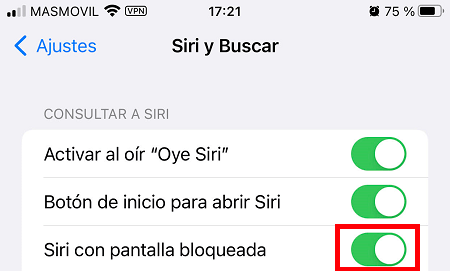
Consulta rápida de IMEI
Es un truco que todo el que tiene iPhone debería conocer. El IMEI es un identificador único que tiene que cada teléfono, es como el DNI de cada iPhone y el tuyo tiene el suyo propio. Aunque hay varias formas de conocer el IMEI de tu iPhone, hay una forma muy rápida y sencilla.
Basta con acceder a la app de teléfono, abrir la sección del teclado numérico como si fueras a marcar un número y ahora escribir *#06#, inmediatamente te aparecerá el IMEI en pantalla que convendría tener almacenado en un lugar seguro y que recordarás por si lo necesitases.

Calendario vista mensual en widget
¿Sabías que puedes tener un calendario con vista mensual del mes actual en un widget? Con este truco no hará falta que entres en la aplicación de calendario, basta con mirar el widget para conocer cuántos días tiene el mes actual, qué número cae un determinado día de la semana, etc.
Silencia notificaciones por un tiempo concreto
En iOS puedes silenciar las notificaciones que quieras por un tiempo determinado, pasado ese período se reactivarán como si no hubiese pasado nada. Este truco te permitirá no tener que silenciar indefinidamente la notificación de cierta app y luego tener que activarla luego.
Es decir, te facilita silenciar la notificación y que luego se reactiven automáticamente. El truco está en hacerlo desde la pantalla de bloqueo, de aquellas apps que aparecen con notificaciones pendientes. Haz lo siguiente:
- De la app sobre la que vas a silenciar la notificación, desliza la caja de la notificación hacia la izquierda y pulsa en “opciones”.
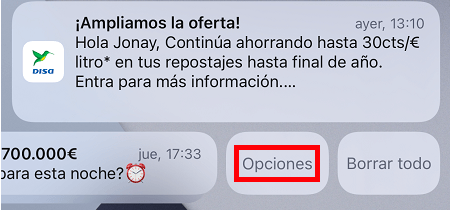
- Ahora escoge entre la opción “silenciar 1 hora” o “silenciar hoy”, de esta manera cualquier notificación de dicha app no te molestará durante ese tiempo sin necesidad de acceder a desactivar completamente la notificación de cada app desde los ajustes.
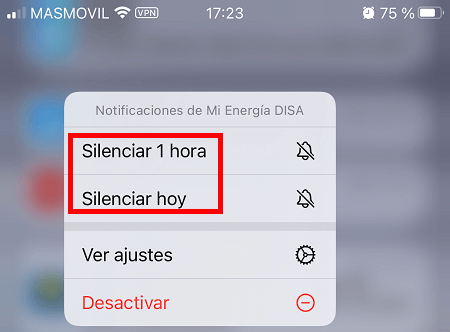
Dos y tres toques detrás del iPhone
Hay un truco que muy poca gente conocer y es que puedes ejecutar ciertas acciones en el iPhone realizando una serie de toques en la parte trasera del móvil, en concreto, con dos toque se ejecuta una acción que tú elijas y con 3 toques se puede personalizar otra posibilidad.
Esto es lo que tienes que hacer en tu iPhone:
- Abre ajustes/accesibilidad/tocar.

- Luego entra “tocar atrás”.
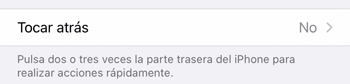
- Ahora entra en “tocar dos veces”.
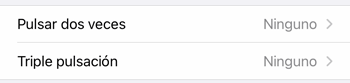
- Por último, escoge la opción que quieres que el iPhone ejecute cuando des dos toques rápidos en la parte trasera de la pantalla, por ejemplo, encender la linterna o cualquier otra.
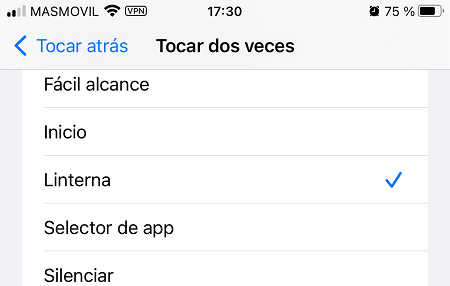
- Ahora vuelve hacia atrás y haz lo mismo con la opción “tocar 3 veces”, escogiendo la opción que más te guste.
Oculta el álbum oculto de fotos
En la galería del iPhone existe un álbum llamado “oculto”, que es donde puedes poner fotos fuera del resto de álbumes. A pesar de llamarse así, el álbum es visible, pero hay un truco que permite ocultarlo para que nadie pueda verlo. Sigue estos pasos:
- Accede a ajustes/fotos. Ahora desmarca la casilla “álbum oculto” y ya en la app “fotos” no aparecerá a menos que vuelvas a activar la casilla.
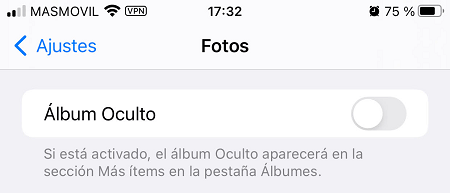
Configurar triple pulsación del botón Inicio
En caso de tener un iPhone 8 Plus o versiones anteriores con Touch ID, hay un truco que permite habilitar el botón de Inicio para que ejecutar ciertas acciones cuando haces una triple pulsación. Es algo similar a lo que se puede hacer con los toques traseros de iPhone. Veamos cómo se configura:
- Accede a ajustes/accesibilidad.
- Ahora entra en “función rápida”, la opción está casi debajo del todo.

- Por último, pulsa en la acción que quieres que el iPhone ejecute cuando hagas una triple pulsación en el botón Home, la más útil es la que abre la lupa.
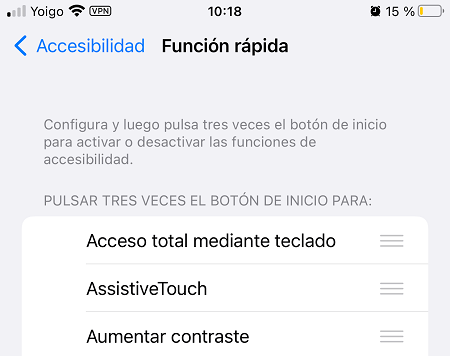
Haz el teclado más pequeño
Especialmente si tienes un iPhone grande, puedes hacer el teclado del iPhone más pequeño e incluso acercarlo más a la parte derecha o izquierda para que sea más fácil escribir con una sola mano. Debes hacer lo siguiente para aprovechar este truco:
- Abre el teclado y haz una pulsación larga sobre el icono del emoji de la parte inferior izquierda.
![]()
- Ahora selecciona el icono del teclado hacia la derecha o izquierda, verás que el teclado se hace más pequeño y se traslada hacia un lateral y otro para que sea más fácil escribir con una sola mano.
![]()
Vibración con el iPhone en silencio
¿Sabías que hay un truco que permite que te enteres de las notificaciones que llegan a tu iPhone aún estando en silencio? La clave está en una opción dentro de los ajustes que permite habilitar la vibración del teléfono, de manera que no oyes la notificación, pero el teléfono vibrará.
Esta vibración cuando el móvil está en silencio se activa de la siguiente forma:
- Accede a ajustes/sonidos y vibraciones.
- Dentro activa la casilla “vibración en silencio”, así cuando llegue una notificación, el teléfono vibrará, mientras que si te llaman habrá una vibración continuada, pero ningún caso sonará el tono que tengas configurado para cada cosa.
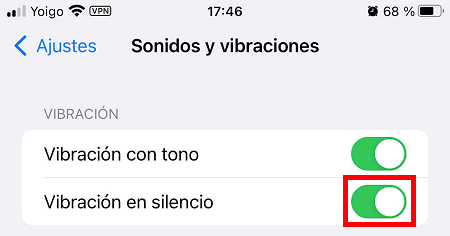
Desinstalación automática de apps
Otro truco muy útil, sobre todo, si dispones de un iPhone con poco almacenamiento o si tienes el espacio siempre casi al límite del lleno es la opción que te da iOS de activar la desinstalación automática de aplicaciones. Esto permitirá una liberación de espacio sin tu intervención.
Lo que hace este sistema es que desinstala la app de iOS cuando el sistema ha detectado que ha pasado mucho tiempo desde la última vez que la usaste. No la borra de todo, pero aparece el icono y al pulsarlo lo que pasará es que la app se descargará e instalará en tu iPhone.
Si tienes problemas de espacio, puedes activar esta opción de la siguiente forma:
- Entra en ajustes/App Store.
- A continuación, baja hacia abajo y activa la casilla “desinstalar apps no utilizadas”.
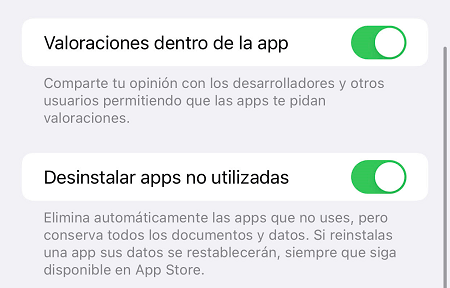
Anunciar llamadas entrantes
Hay otro truco que deberías aprovechar de iOS también, es aquel que te permite que el teléfono te anuncie todas las llamadas entrantes, de manera que el iPhone te hable y te diga quien es antes de contestar, un recurso muy útil cuando no puedes ver qué llamada tienes.
Esta es una opción que se encuentra en los ajustes y se activa de la siguiente forma:
- Accede a ajustes/teléfono. Entra en “anunciar llamadas”.
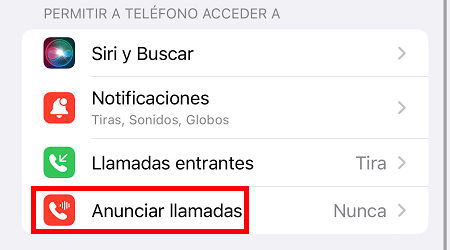
- Por último, activa la casilla “siempre”.
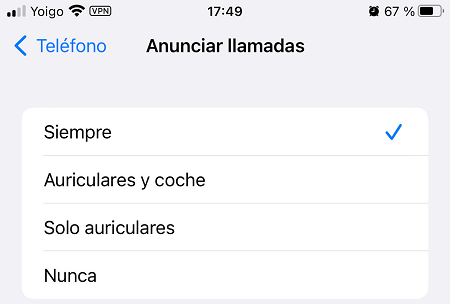
Evita las llamadas a pantalla completa
En versiones algo más antiguas de iOS, cualquier llamada entrante aparecía en pantalla completa, interrumpiendo cualquier cosa que estuviese haciendo en cada momento hasta que contestases la llamada o directamente la rechazaras, pero ahora eso se puede evitar fácilmente.
Las versiones más recientes de iOS, incluido iOS 15 y iOS 16, permiten activar un parámetro para evitar que las llamadas aparezcan en toda la pantalla, y en su lugar pueden verse en forma de tira como una notificación más sin necesidad de interrumpir el resto de las tareas. Se activa así:
- Entra en ajustes/teléfono/llamadas entrantes.
- Activa la casilla “tira”.

Ten en cuenta que la tira de la llamada solo aparecerá cuando el iPhone está desbloqueado y, por lo tanto, haces cosas con el teléfono, si tienes el teléfono en tu bolsillo o apagado, verás la llamada a pantalla completa.
Silenciar llamadas de desconocidos
¿Quieres que tu iPhone ignore directamente llamadas de desconocidos? Con un pequeño truco que muchos desconocen se puede habilitar una opción para silenciar llamadas de desconocidos. Estos son los pasos que debes seguir para activar dicho parámetro:
- Accede a ajustes/teléfono y baja hacia abajo, luego entra “silenciar desconocidos”.
- Por último, activa la casilla. Esto lo que hará, como se muestra en la descripción, es que el iPhone directamente silenciará las llamadas de números que no tengas guardados, los enviará al buzón de voz y luego aparecerá en la lista de llamadas recientes.
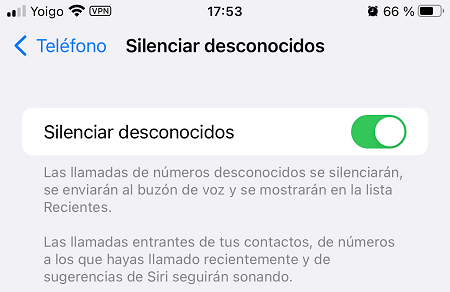
Asistente de marcación para marcar prefijos
Si realizas muchas llamadas internacionales, el iPhone ofrece un truco muy útil que te ahorra tiempo y búsqueda de prefijos de números de teléfono de fuera de España. Es decir, que activando un determinado parámetro, el iPhone pondrá el prefijo automáticamente.
Para aprovechar este truco, deberás habilitar un parámetro de la siguiente forma:
- Entra en ajustes/teléfono.
- Ahora baja hacia abajo y marca la casilla “asistencia de marcación”.
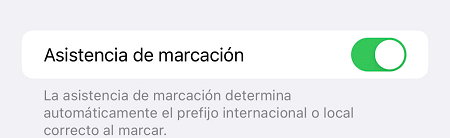
Filtrar SMS de desconocidos
Seguimos con más trucos para el iPhone. Otro que no debes desaprovechar es aquel que te ofrece la opción de filtrar los SMS de personas desconocidas o que directamente no están en tu agenda, de manera que estos pasen directamente a una bandeja diferente de la habitual.
Ese parámetro se habilita de la siguiente forma.
- Entra en ajustes/mensajes.
- Habilita la casilla “filtrar desconocidos” que está un poco hacia abajo.
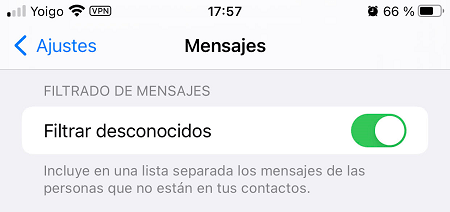
Protege tus notas con Touch ID o Face ID
¿Sabías que puedes proteger tus notas del iPhone mediante Touch ID o Face ID? De esta manera, solo pueden ser accesibles por ti o por cualquier persona que tenga la huella o cara registrada en tu iPhone. Es un truco muy bueno porque mantienes alejadas a personas de tus notas.
Esto se activa de la siguiente forma:
- Entra en la app Notas y abre la nota que quieres proteger, luego pulsa en el icono de los tres puntos y selecciona “bloquear”.
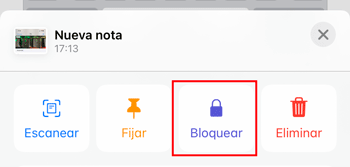
- Ahora puedes ponerle una clave a la nota o directamente bloquear con Touch ID o Face ID, luego pulsa en “ok” y listo, la nota quedará protegida y solo podrá ser abierta usando alguno de los métodos anteriores.
Activa el modo ahorro de batería
Como truco también deberías aprovechar al máximo el modo de ahorro de batería, un modo que desactiva algunas funciones de iOS y permite que la batería del iPhone tengo algo más de duración. Es perfecto cuando necesitas algo más de tiempo y no tienes un enchufe cerca.
Para activar dicho modo, sigue estos pasos:
- Accede a ajustes/batería.
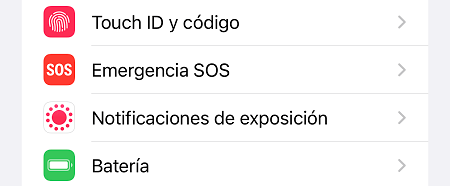
- Habilita la casilla “modo de bajo consumo”.
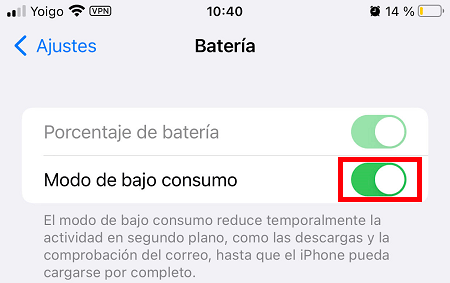
Activa Picture in Picture
¿Quieres ver un vídeo de YouTube, de TikTok o de otra plataforma mientras realizas otra tarea? Entonces activa el modo PiP, un ajuste oculto que te permitirá ver vídeos en una pequeña ventana mientras haces otras tareas en tu iPhone. Se habilita de la siguiente forma:
- Entra en ajustes/general/imagen dentro de imagen.
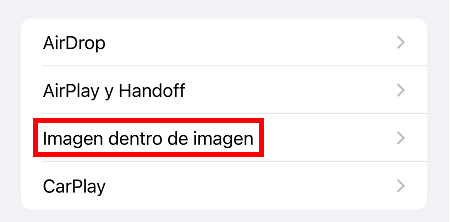
- Activa la casilla “modo PiP automático”.
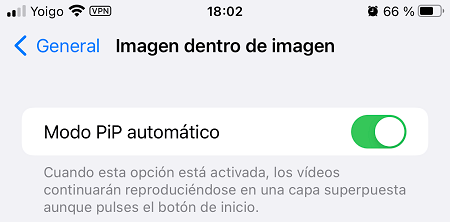
Reloj 12 horas
¿Quieres que aparezca el reloj en formato de 12 horas? Hay un pequeño truco que te permite visualizar el reloj así, de manera que pase de mostrar las 18:00 h a mostrar las 6:00 pm. Puedes hacer que esto se muestre así haciendo estos pasos:
- Entra en ajustes/general/fecha y hora.
- Deshabilita la casilla “reloj de 24 horas” y verás el cambio al instante.
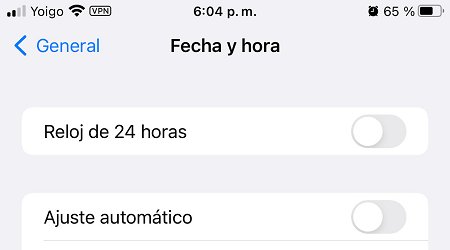
Apagar teléfono sin utilizar el botón
¿Sabías que puedes apagar el iPhone sin necesidad de utilizar el botón? Con este truco que te vamos a enseñar lo podrás hacer a través de una opción algo escondida dentro de los ajustes, haz lo siguiente:
- Accede a ajustes/general. Ahora baja hasta abajo y pulsa en “apagar”.
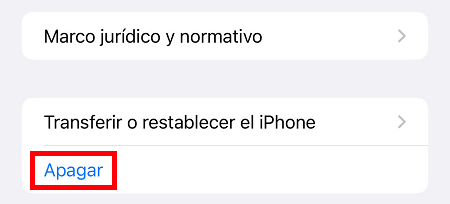
Acceso rápido para hacerse un selfie
Hay un truco que permite hacerte un selfie rápidamente sin necesidad de abrir la app de cámara y habilitar la cámara frontal, solo basta con dejar pulsada la app de cámara y entrar en la opción “hacer un selfie”, algo válido para grabar un vídeo, sacar retrato, etc.
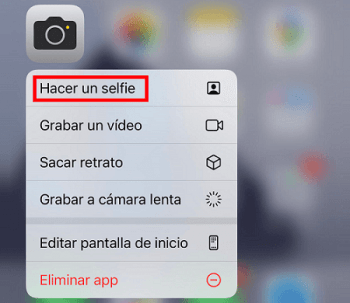
Llamada de emergencia
Si en algún momento te ves envuelto en alguna emergencia que ponga en peligro tu vida, te convendrá conocer este truco que puede salvarte la vida cuando te ocurra algo así y no es más que la configuración de la llamada de emergencia con una pulsación de botones del iPhone.
Sigue estos pasos:
- Entra en ajustes/emergencia SOS.
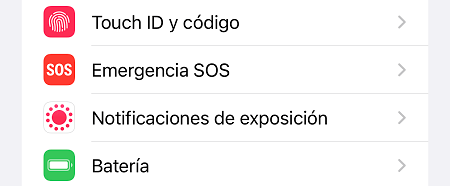
- Habilita las dos casillas de “llamar manteniendo pulsado” y “llamar pulsando 5 veces”, de esa forma si haces esas dos cosas, el iPhone llamará a emergencia cuando estés en peligro.
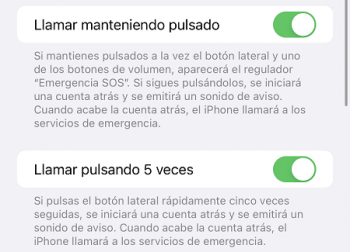
Mide objetos fácilmente
En iOS puedes medir pequeñas distancias con una aplicación muy práctica que aprovecha las bondades del sensor LiDAR de tu iPhone. El truco está en usar la aplicación “Medidas” que ya viene instalada para enfocar un objeto y medirlo en tiempo real como si tuvieses un metro.
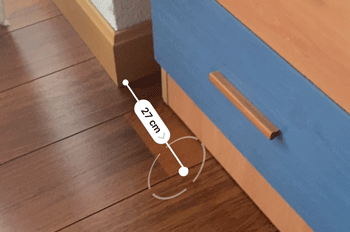
Haz cálculos sencillos sin abrir la calculadora
¿Sabías que puedes hacer cálculos sencillos en tu iPhone sin que debas abrir la calculadora? El truco está en utilizar el buscador de iOS, tan solo debes plantear la offperación matemática y se resolverá inmediatamente. Puedes hacer sumas, multiplicaciones y otro tipo de operaciones.
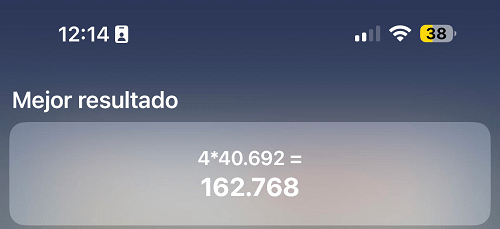
Escanea sin instalar ninguna app
¿Sabías que puedes escanear en tu iPhone sin necesidad de instalar ninguna aplicación? Este truco lo conoce poca gente, pero permite aprovechar la funcionalidad de una app muy concreta para escanear documentos. Sigue estos pasos:
- Deja pulsada la app Notas de tu iPhone y pulsa en “escanear documento”.
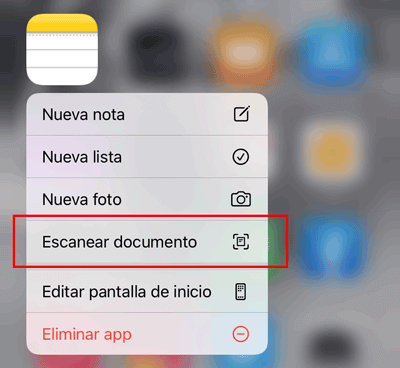
- A continuación, enfoca la cámara del iPhone hacia lo que quieres escanear y se hará una foto, cuyo resultado quedará guardado en el teléfono.
Haz que el iPhone emita un sonido al encenderse/apagarse
¿Sabías que puedes activar un sonido cuando tu iPhone se encienda y se apague? Es una posibilidad que muy pocos iPhone disponen, se activa de la siguiente manera:
- Entra en ajustes/accesibilidad y luego en audio/visual.
- Habilita la casilla “sonidos de encendido y apagado”.
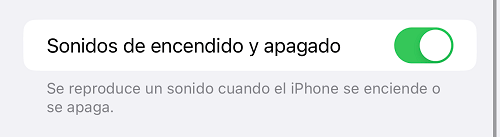
Oculta información de notificaciones en pantalla bloqueada
Hay otro truco muy interesante que deberías aprovechar, es la posibilidad que te ofrece el iPhone de ocultar información confidencial de algunas aplicaciones cuya envía algún tipo de notificación en la pantalla bloqueada, de manera que no aparece esa información.
Este tip es muy útil cuando no quieres que en tu pantalla bloqueada aparezca alguna transacción bancaria, el contenido de algún SMS y demás, sobre todo, si sabes que tu teléfono puede cogerlo alguien. Esta información se puede ocultar de la siguiente manera:
- Entra en ajustes/notificaciones. Ahora entra en la app de la que quieres desactivar esa información en la notificación y pulsa en la opción “mostrar previsualizaciones”.
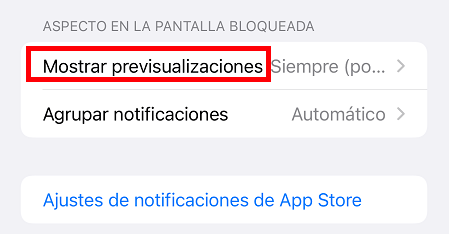
- Marca la opción “si está desbloqueado”.
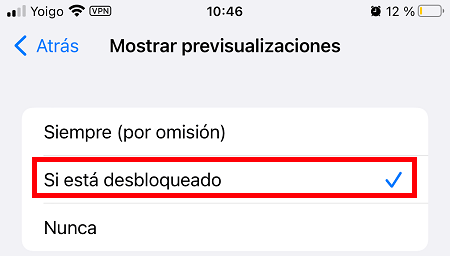
Haz que aparezca la calculadora científica
¿Conoces el truco para iPhone que te permite utilizar una calculadora científica? Lo cierto es que no hace falta instalar nada, bastante con abrir la app de calculadora que ya viene instalada en iOS y poner tu iPhone en modo horizontal, verás que aparece la calculadora científica.

Escucha sonidos de fondo sin acceder a webs ni apps
Otro truco muy interesante es aquel que te permite escuchar ciertos sonidos de fondo relajantes sin necesidad de acceder a ninguna web o recurrir a alguna app, puedes escucharlos directamente desde tu iPhone, y es que una galería con varios sonidos para escuchar.
Para activarlos y escucharlos, sigue estos pasos:
- Entra en ajustes/centro de control.
- Baja hacia abajo y añade la opción “audición” pulsando sobre el icono “+” de color verde para que se añada a tu centro de control.
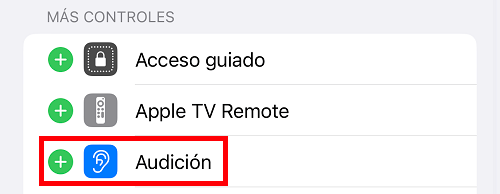
- Ahora abre el centro de control en tu iPhone, es decir, aquella pantalla donde están las opciones para conectar el modo avión, el WiFi, Bluetooth y otros ajustes rápidos y haz una pulsación sobre el icono de oreja, que abrirá la opción de “audición”.
![]()
- Seguidamente, pulsa en “sonidos de fondo” y empezará a escucharse un sonido de fondo, en este caso se activa por defecto uno llamado “ruido rosa”.
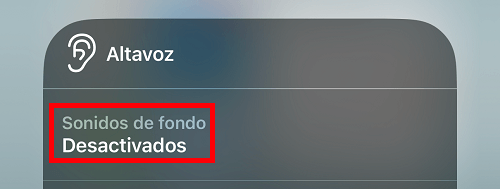
- Para cambiar entre sonido pulsa sobre ese nombre y podrás escoger entre océano, lluvia, arrojo y otras opciones más.
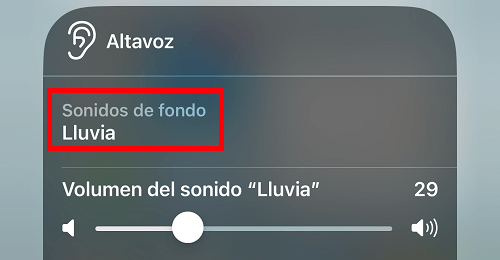
- Por último, para desactivarlo pulsa en el icono azul de abajo y listo.
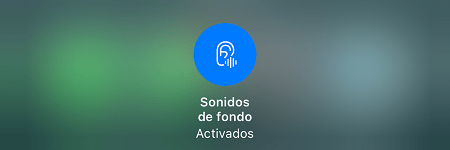
Este tipo de sonido puedes escucharlo mientras haces algo con el iPhone e incluso si bloqueas el iPhone y tiene la pantalla apagada, seguirá emitiendo sonido mientras que lo pares tú.
Si no quieres añadir ningún icono como te indicamos, también puedes activar los ruidos de fondo yendo a ajustes/accesibilidad y luego entrando en audio/visual/sonidos de fondo, ahí tendrías que activar la opción “sonidos de fondo”.
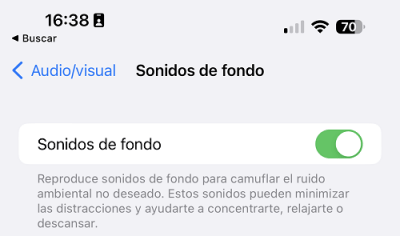
Conoce la información EXIF de las fotos
En el iPhone tienes la posibilidad de conocer la información EXIF de las fotos que realizas, de manera puedas tener acceso a estos datos muy fácil con un pequeño truco, basta con acceder a la app de Fotos, abrir una foto y deslizar hacia arriba con tu dedo para abrir dicha información.
Verás la resolución de la fotografía, el modelo del teléfono con el que se ha realizado, día y hora, qué cámara se ha utilizado, la apertura, la ISO, el formato, etc.
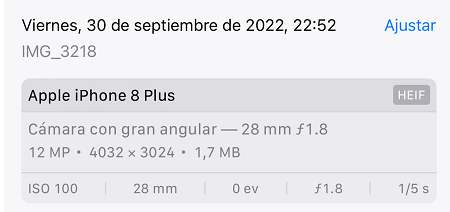
Extraer texto de una foto
En tu iPhone también puedes extraer texto de una imagen, tanto desde la app de cámara como de cualquier imagen que tengas almacenada en la galería que hayas hecho en alguna ocasión. Veamos cómo puedes aprovechar este truco:
- Abre la cámara y enfoca algo de tu casa o de cualquier sitio que contenga algún tipo de texto que quieras extraer como texto copiable.
- Enfócalo hasta que te salga una especie de rectángulo y un icono con varias rayas horizontales en la parte inferior derecha de la app.
![]()
- Pulsa en ese icono y ahora podrás copiar parte o la totalidad del texto de la captura para pegarlo en otra app, incluso, si salen números, el iPhone podría interpretarlo como un número de teléfono.

Protege con Face ID los álbumes “eliminado” y “oculto”
En caso de que tengas un iPhone X en adelante, tienes un truco muy interesante que es posible que no conozcas, es el de proteger con Face ID el álbum de “eliminados” y “oculto”, para que nadie más que tú puedas abrirlos. Para que esto sea posible, sigue estos pasos:
- Entra en ajustes/Fotos.
- Marca la casilla “Usar Face ID”.
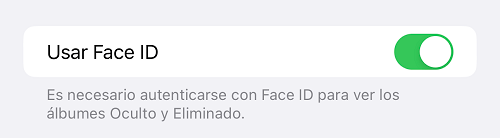
Listo, a partir de ahora cada vez que tú mismo quieras abrir alguno de esos dos álbumes tendrás que verificar el acceso con Face ID, en caso de que otra persona quiera verlo no podrá. Esto es útil, sobre todo, para el álbum de “eliminados”, ya que solo tú podrás borrar definitivamente las fotos y vídeos que ahí aparecen.
Escribe números y caracteres más rápido
Hay otro truco muy poco conocido que seguro que a partir de ahora aprovecharás, y es un tip que te permite escribir números más rápidamente con el teclado del iPhone, pues hasta ahora para escribir un número tienes que pulsar sobre el icono para abrir los números y pulsar sobre el que quieres poner.
Luego tienes que volver a pulsar otra vez sobre ese icono para regresar al teclado donde están las letras. El truco evita precisamente tener que pulsar ese icono, veamos cómo lo puedes hacer:
- Abre WhatsApp u otra app donde vayas a escribir algo y abre el teclado para escribir. Ahora, para poner un número más rápidamente, solamente deja pulsado el icono “123” y arrastra tu dedo hacia fuera del icono y suéltalo encima de un número, verás cómo se pone y el teclado de texto sigue en pantalla.
![]()
Activa el detector de atención de Face ID
¿Sabías que tu iPhone con Face ID dispone de una curiosa opción llamada “detector de atención”? Este truco es muy interesante porque activándolo, el iPhone comprobará si estás mirando el teléfono para ejecutar cierto tipo de acciones, que no hará si no lo miras.
Por ejemplo, con solamente mirar el teléfono, se bajará el volumen de una alarma que está sonando porque el teléfono ya ha detectado que la has visto, y lo mismo hará para atenuar la pantalla o incluso para ampliar una notificación. Se activa de la siguiente forma:
- Acude a ajustes/Face ID y código.
- Marca la casilla “detección de atención”.
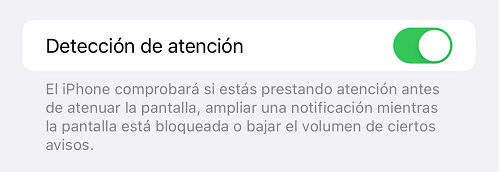
Silencia llamadas de desconocidos automáticamente
Hay otro interesante truco que deberías aprovechar en tu iPhone, es una opción que silencia las llamadas entrantes de números desconocidos, es decir, de personas que no tienes en tu agenda de contactos. Se activa de la siguiente forma:
- Accede a ajustes/teléfono y entra en “silenciar desconocidos”.
- Ahora activa la casilla “silenciar desconocidos”.
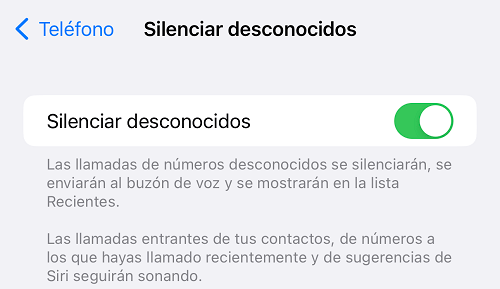
Con su activación, cualquier llamada de un número desconocido quedará silenciada, pero la verás en tu lista de llamadas recientes. Eso sí, si es un contacto o has llamado a ese número recientemente, tu teléfono seguirá sonando como habitualmente lo hace cada vez que te llaman.
Busca ajustes determinados desde el buscador
Otro truco que no deberías desaprovechar en tu iPhone es la posibilidad de buscar ajustes concretos en el buscador. Es muy útil cuando no sabes dónde puede ubicarse un ajuste específico, sin embargo, conoces sobre qué tema trata. Así puedes aprovecharlo:
- Entra en ajustes y arriba en el buscador pone el ajuste que estás buscando, por ejemplo, quieres mirar la salud de la batería, pero no sabes a donde acudir, ahí te saldrán los ajustes relacionados con la batería.
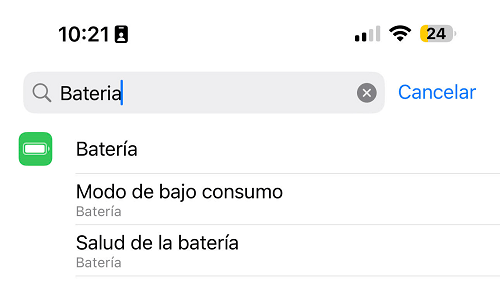
Activa la pantalla del iPhone al levantarlo
Seguro que no sabías que puedes activar la pantalla del iPhone al incorporarlo, es decir, que al levantarlo la pantalla se encienda y te permite ver rápidamente las notificaciones, todo ello sin necesidad de tocar ningún botón del móvil. Se hace de la siguiente forma:
- Entra en ajustes/pantalla y brillo.
- Activa la casilla “levantar para activar”.
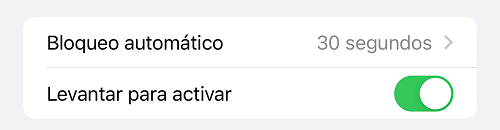
Cambia entre redes WiFi rápidamente
Te enseñamos otro truco que te permitirá cambiar entre redes WiFi rápidamente, solo tienes que hacer lo siguiente:
- Con la pantalla bloqueada o no bloqueada, abre el Centro de control del iPhone y haz una pulsación larga sobre el icono de WiFi.
![]()
- Ahora vuelve a realizar otra pulsación larga sobre el icono de WiFi.
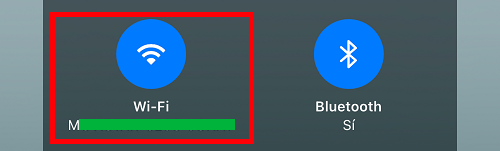
- Por último, escoge la red a la que quieres conectarte ahora.
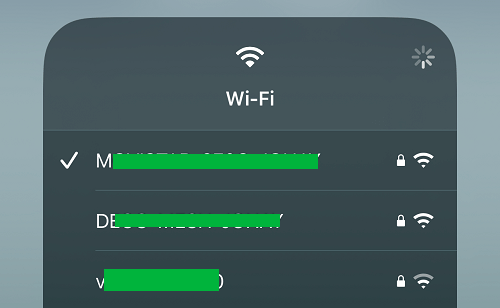
Mueve el cursor rápidamente
Hay un truco que ya te enseñamos en su momento para el iPhone, no es más que un tip que te permite escribir de manera más eficiente pudiendo mover el cursor por la pantalla. Debes hacer lo siguiente:
- Haz que se abra el teclado del iPhone para escribir, y ahora localiza la barra espaciadora de tu teclado, déjala pulsada y verás que puedes desplazar el cursor por cualquier texto.
Cierre de pestañas automático de Safari
Hay otro truco muy interesante relacionado con el navegador Safari, y es uno que te permite el cierre automático de pestañas una vez que sales del navegador. Se activa de la siguiente manera:
- Entra en ajustes/Safari, luego accede a “cerrar pestañas”.
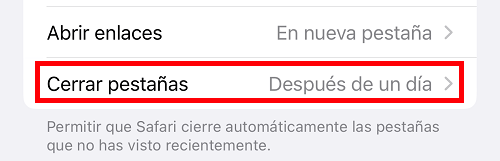
- Ahora activa la opción que más veas adecuada.
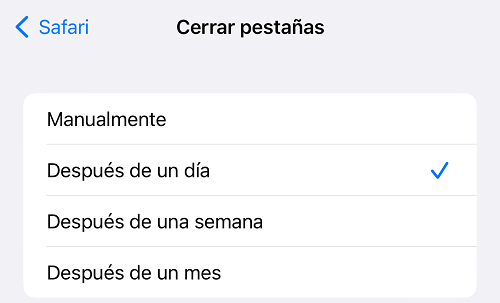
Añade un pie de foto a tus imágenes
Fotos es la app desde la que puedes ver todas aquellas fotos y vídeos que realizas con la cámara del móvil, así como las que recibes por WhatsApp, descargas en tu teléfono de alguna web, etc. Pero ahora podrás sacarle el máximo partido gracias a los trucos que te vamos a mostrar.
Uno de ellos es el de añadir un pie de foto, de lo que se trata es de añadir información adicional sobre cualquiera de las imágenes que tengas en la galería, solo tienes que abrir la foto en cuestión y deslizarla hacia arriba, ahí podrás escribir el comentario que quieras.
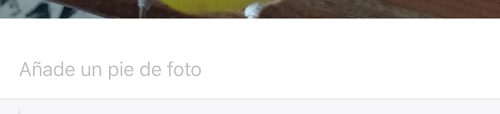
Busca con mayor exactitud imágenes
También puedes utilizar el buscador de la app si quieres ser algo más concreto en las búsquedas que hagas, por ejemplo, en caso de que quieras encontrar todas las fotos en las que aparezca tu gato, pon la palabra “gato” en el buscador y verás todas las imágenes en las que esté tu gato u otros gatos.
Aprovecha el potencial de la pestaña “para ti” de Fotos
La pestaña “para ti" te permitirá disfrutar de recuerdos y buenos momentos con pequeños clips con fotos, filtros y música para que puedas compartirlos con tus contactos o subirlos a redes sociales.
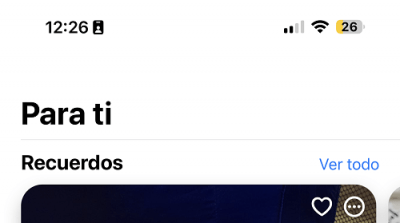
Fusiona las imágenes duplicadas de tu galería
Hay una funcionalidad muy interesante que probablemente no sepas, también es posible fusionar las imágenes duplicadas, la app es capaz de encontrar fotos iguales y te da la opción de fusionarlas, así ahorras espacio y no tienes imágenes repetidas, solo tienes que ir a la pestaña “álbumes” y luego a “duplicados” y ahí podrás gestionar todo.

Añade widgets a tu pantalla de apps
Desde hace algunas versiones de iOS, es posible añadir widgets a la pantalla de aplicaciones con diversas funciones, lo haces de la siguiente forma:
- Deja pulsada cualquier app y luego pulsa en “editar pantalla de inicio”.
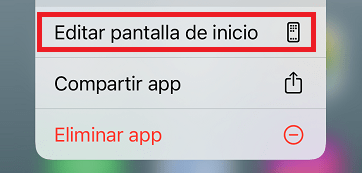
- Ahora pulsa en el icono “+” que aparece en la parte superior izquierda y elige el widget que quieres añadir, luego es posible que tengas que configurarlo.

Activa la opción “detección de atención”
Hay otro truco que muy pocos conocen del iPhone, existe una opción llamada “detección de atención” mediante la que el móvil es capaz de detectar que miras el iPhone y atenuar la pantalla, bajar el volumen de las alarmas e incluso ampliar una notificación si estás mirando.
Para activar esta opción dirígete a ajustes/accesibilidad/Face ID y atención, ahí activa la opción “detección de atención”.
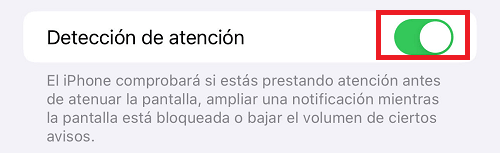
Impide colgar llamadas al pulsar el botón lateral
¿Sabías que puedes impedir colgar llamadas al pulsar el botón lateral del iPhone? En ocasiones cuando hablamos con alguien podemos tocar por accidente el botón de bloqueo del móvil, haciendo que llamada finalice, pero hay un ajuste que precisamente impide que eso se produzca.
Solo tienes que entrar en ajustes/accesibilidad/tocar y activar la opción “impedir finalizar llamadas al bloquear”.
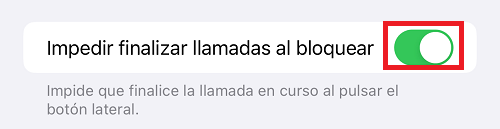
Agita el iPhone para deshacer acciones
Es probable que te hayas encontrado con un hecho sorprendente si tienes un iPhone, a la hora de deshacer alguna acción, el borrado de un texto o lo que sea, no hay una opción que permita deshacer, pero sí está realmente, lo único que tienes que hacer es agitar el iPhone y verás que aparece en la pantalla esa opción.
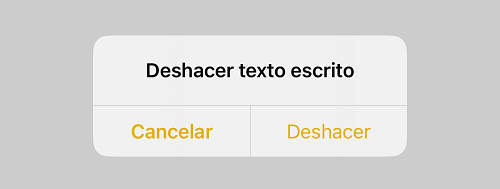
Mantén tu teléfono alejado de tu cara
Otro truco que deberías aprovechar y que, en este caso protegerá tu vista y ayuda a reducir la fatiga ocular, es activar el parámetro de “distancia de la pantalla” con el cual podrás mantener tu teléfono lo suficientemente alejado de tu cara a una distancia prudencial.
Con este parámetro activado, el iPhone detectará cuando tienes el móvil más cerca de tu cera y te notificará, saltará una pantalla y no podrás quitarla hasta que alejes el iPhone. Se activa desde ajustes/tiempo de uso/distancia de la pantalla, ahí podrás activar ese parámetro.

Usa la cuadrícula para sacar mejores fotos
Hay un truco para sacar imágenes con un mejor encuadre y es habilitando la opción de “cuadrícula”, puedes hacerlo a través de la ruta ajustes/cámara y ahí es posible activar ese parámetro rápidamente, al volver a la app de cámara ahora verás una cuadrícula.
Pero es que además hay otro truco muy interesante, con este parámetro habilitado podrás tomar mejores fotos aéreas, al tomar una foto desde arriba, verás que en la pantalla aparecen dos cruces que al alinearse significan que es posible realizar la foto con un ángulo recto.
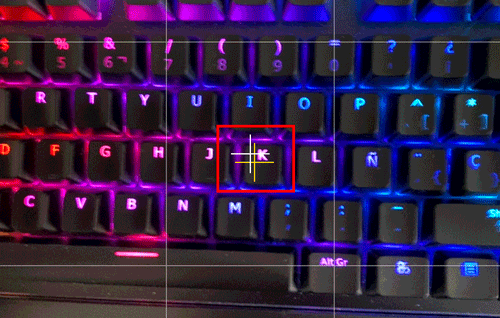
Lee códigos QR sin instalar apps
¿Sabías que es posible leer códigos QR con tu iPhone sin necesidad de instalar una app? Puedes hacerlo fácilmente con la app de cámara, solo tienes que abrirla y enfocar el código QR, verás una notificación en color amarillo y podrás abrir el enlace URL que contiene dicho código QR.
Dispara fotos en ProRAW
Si tienes un iPhone 14 o el iPhone 15, puedes disparar fotos en formato ProRAW, que te ofrecen una mejor resolución y mayor cantidad de detalles en las tomas, puedes habilitar dicha opción en ajustes/cámara y activando la opción “control de la resolución y ProRAW”. Eso sí, ten en cuenta que las imágenes ahora pueden pesar mucho más, así que actívalo solo si lo necesitas.
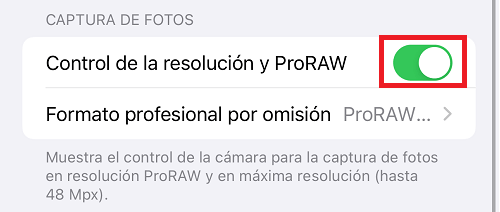
Haz fotos en 1:1
Al hacer fotos en 1:1 con el iPhone podrás subirlas directamente a redes sociales sin necesidad de que pasen por el editor de imágenes, si quieres hacerlas así solo tienes que abrir la app de cámara y seguir estos sencillos pasos:
- En la app de cámara, desliza con tu dedo hacia arriba y ahora pulsa en la opción 4:3.
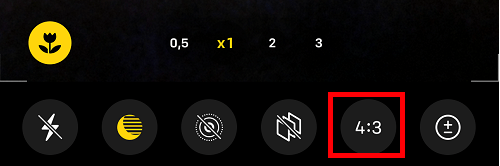
- Por último, selecciona 1:1 y las imágenes ahora saldrán cuadradas, si te fijas también podrás configurar tomar instantáneas en 16:9.
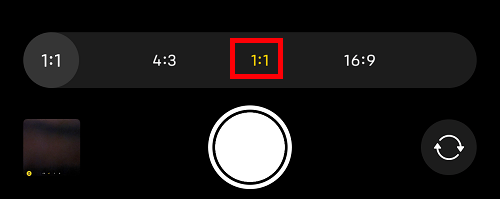
Aprovecha los atajos de iOS
En iOS existen los atajos, que te permiten configurar una serie de acciones que se realizan de manera automática sin que debas intervenir. Para aprovecharlos, es cuestión de ir creándolos, vamos, por ejemplo, a crear un PDF de cada documento o foto siguiendo estos pasos:
- Abre la app “atajos” y pulsa en el icono “+” para crear uno nuevo.
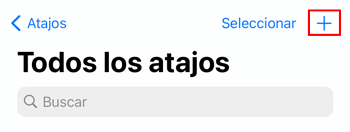
- Ahora pulsa en la sección “documentos”.
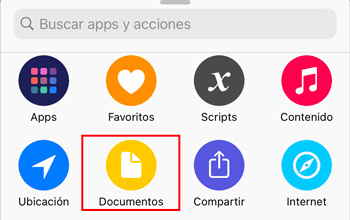
- Luego busca la opción “crear PDF” y listo, ya podrás guardarlos y usarlo cuando necesites.

Convierte un iPhone en un medidor
Puedes convertir tu iPhone en un práctico medidor con el que medir pequeñas distancias. Se hace con la app “medidas” y gracias al sensor LiDAR que incorporan algunos iPhone, tan solo tienes que abrir la app y verás en tiempo real la medición de distancia entre un punto y otro.
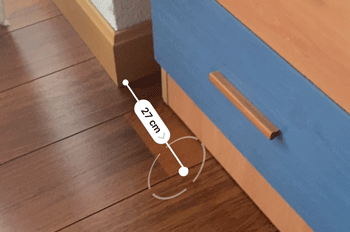
Es decir, que el iPhone hace las veces de metro. Además, esta app te permite utilizar el iPhone como un nivel para saber si algo está bien nivelado.
Acciones rápidas de las apps
Puedes llevar a cabo acciones sencillas en determinadas aplicaciones de iOS sin necesidad de abrir esas utilidades a través de las denominadas acciones rápidas, que no son más que accesos directos a ciertas funcionalidades que permite hacer la app una vez la abres.
La diferencia es que con este truco podrás llevar a cabo esas funcionalidades sin abrir las apps, tan solo tienes que hacer una pulsación larga sobre ellas, por ejemplo, pulsando durante unos segundos la app de cámara, verás algunas opciones rápidas como “vídeo”, “selfie”, etc.
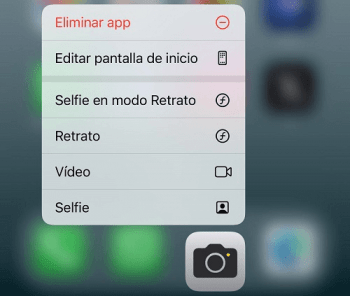
Rellena tus datos de salud y muéstralos en la pantalla de bloqueo
Un truco que deberías llevar a cabo en cualquier momento, cuando antes mejor, es el de rellenar tus datos de salud y que estos se muestren en la pantalla de bloqueo de tu iPhone. Será de mucha utilidad a los recursos de emergencia en caso de que tengas algún accidente.
Esas personas podrás ver datos muy importantes (edad, nombre, grupo sanguíneo, etc.) sin necesidad de desbloquear el iPhone, que puede ser vital en según qué circunstancias cuando tú no puedes proporcionárselos, por ejemplo, cuando tienes un accidente y no puedes moverte.
Para rellenar esos datos y que se muestren en la pantalla, sigue estos pasos:
- Entra en ajustes/salud. Ahora accede a “datos médicos”.

- Pulsa en “editar”.
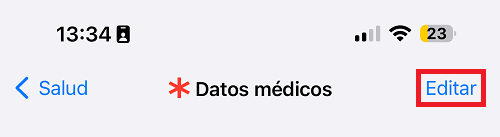
- Por último, rellena la mayor cantidad de posible de datos, cuando los tengas, al final activa la casilla “mostrar cuando está bloqueado” y también la de “compartir durante una llamada de emergencia”, para que esos datos sean compartidos cuando llames al 112 automáticamente por tu teléfono.

Hay una gran variedad de trucos para iPhone con el objetivo de que puedas aprovechar el potencial que te ofrece tu teléfono, estos son algunos de los mejores y los puedes poner en práctica en cualquier momento.
- Ver Comentarios


